Les 07, Banner
Pagina 1 van 1
 Les 07, Banner
Les 07, Banner
Dit gaan we maken.

Dit hebben we nodig:
2 Tubes van maximaal 200 pixels langste zijde.
Font.
Elegance, deze kan je HIER downloaden.
Pak je font uit naar C-schijf – Windows – Fonts.
We gaan een banner maken.
Stap 1
Open je tubes en maak ze op maat.
Afbeelding – formaat wijzigen – 200 pixels langste zijde.
Aanpassen – scherpte – onscherp masker – 1 , 64 , 4.
Stap 2
Kies met je pipet een lichte voorgrond kleur en een donkere achtergrond kleur.
Stap 3
Bestand - nieuw - 500 x 200 pixels - transparant aangevinkt.
Stap 4
Zet je voorgrond kleur op verloop.
Lineair – hoek op 25 – herhalingen op 5 – GEEN vinkje bij omkeren.
Stap 5
Vul met je vulemmer je lege vel met je verloop.
Stap 6
Aanpassen – vervagen – gaussiaanse vervaging – 15.
Stap 7
Activeer 1 van je tubes.
Bewerken – kopieren.
Stap 8
Ga terug naar je werkvel.
Bewerken – plakken als nieuwe laag.
Zet deze met je gereedschap verplaatsen op een mooie plek.
Stap 9
Activeer je andere tube.
Je kan de kleur aanpassen, maar dat hoeft niet.
Aanpassen van je kleur doe je door de getallen op te schrijven die achter K en V staan bij je voorgrond kleur of achtergrond kleur, hangt af welke kleur je wilt gebruiken.
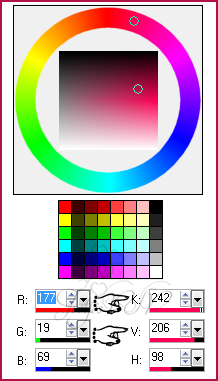
Vervolgens ga je naar aanpassen – kleurtoon en verzadiging – inkleuren.
Bij kleurtoon en verzadiging vul je de getallen in die je net hebt opgeschreven.
Stap 10
Bewerken – kopieren.
Stap 11
Activeer je werkvel.
Bewerken – plakken als nieuwe laag.
Zet deze ook weer op een leuke plek.
Stap 12
Neem je gereedschap tekst en zoek je font Elegance, met de volgende instellingen.
(De grootte van je lettertype kun je aanpassen, dat hangt af van de tekst die je wilt gaan schrijven.)

Stap 13
Zet je voorgrond kleur weer terug op kleur en wissel je voorgrond- met je achtergrond kleur om, dit doe je door op het pijltje onder je voorgrond kleur te klikken.
Nu staat je achtergrond kleur boven.
Stap 14
Typ je tekst.
Zet deze op een leuke plek.
Stap 15
Effecten – 3d effecten – slagschaduw kleur zwart.
Horizontaal en verticaal op 1 – dekking op 80 – vervaging op 1.
Stap 16
Effecten – afschuining binnen – kleur wit, met de volgende instellingen. (glans)
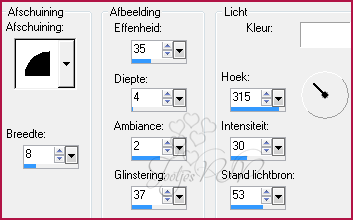
Stap 17
Afbeelding – randen toevoegen – 2 pixels – lichte voorgrond kleur – symmetrisch aangevinkt.
Stap 18
Afbeelding – randen toevoegen – 2 pixels – donkere achtergrond kleur – symmetrisch aangevinkt.
Stap 19
Selecteer je laatste randje met je toverstaf.
Stap 20
Effecten – 3d effecten – afschuining binnen, instellingen staan nog goed.
Stap 21
Selecties - niets selecteren.
Stap 22
Afbeelding – formaat wijzigen – 500 pixels breedte.
Stap 23
Bestand – exporteren – PNG, geef je plaatje een naam en sla deze op.
En klaar is je banner.
Deze les is geschreven door Jootje op 13 juni 2012.
Deze les is en blijft eigendom van Jootje, het is verboden deze te kopieren of te verspreiden.
””elke gelijkenis met een lesje op het net is zuiver toeval””

Dit hebben we nodig:
2 Tubes van maximaal 200 pixels langste zijde.
Font.
Elegance, deze kan je HIER downloaden.
Pak je font uit naar C-schijf – Windows – Fonts.
We gaan een banner maken.
Stap 1
Open je tubes en maak ze op maat.
Afbeelding – formaat wijzigen – 200 pixels langste zijde.
Aanpassen – scherpte – onscherp masker – 1 , 64 , 4.
Stap 2
Kies met je pipet een lichte voorgrond kleur en een donkere achtergrond kleur.
Stap 3
Bestand - nieuw - 500 x 200 pixels - transparant aangevinkt.
Stap 4
Zet je voorgrond kleur op verloop.
Lineair – hoek op 25 – herhalingen op 5 – GEEN vinkje bij omkeren.
Stap 5
Vul met je vulemmer je lege vel met je verloop.
Stap 6
Aanpassen – vervagen – gaussiaanse vervaging – 15.
Stap 7
Activeer 1 van je tubes.
Bewerken – kopieren.
Stap 8
Ga terug naar je werkvel.
Bewerken – plakken als nieuwe laag.
Zet deze met je gereedschap verplaatsen op een mooie plek.
Stap 9
Activeer je andere tube.
Je kan de kleur aanpassen, maar dat hoeft niet.
Aanpassen van je kleur doe je door de getallen op te schrijven die achter K en V staan bij je voorgrond kleur of achtergrond kleur, hangt af welke kleur je wilt gebruiken.
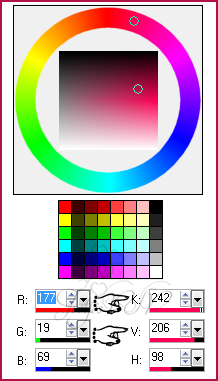
Vervolgens ga je naar aanpassen – kleurtoon en verzadiging – inkleuren.
Bij kleurtoon en verzadiging vul je de getallen in die je net hebt opgeschreven.
Stap 10
Bewerken – kopieren.
Stap 11
Activeer je werkvel.
Bewerken – plakken als nieuwe laag.
Zet deze ook weer op een leuke plek.
Stap 12
Neem je gereedschap tekst en zoek je font Elegance, met de volgende instellingen.
(De grootte van je lettertype kun je aanpassen, dat hangt af van de tekst die je wilt gaan schrijven.)

Stap 13
Zet je voorgrond kleur weer terug op kleur en wissel je voorgrond- met je achtergrond kleur om, dit doe je door op het pijltje onder je voorgrond kleur te klikken.
Nu staat je achtergrond kleur boven.
Stap 14
Typ je tekst.
Zet deze op een leuke plek.
Stap 15
Effecten – 3d effecten – slagschaduw kleur zwart.
Horizontaal en verticaal op 1 – dekking op 80 – vervaging op 1.
Stap 16
Effecten – afschuining binnen – kleur wit, met de volgende instellingen. (glans)
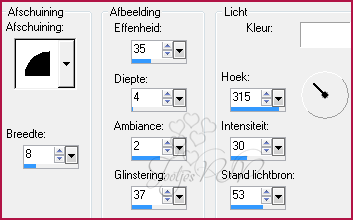
Stap 17
Afbeelding – randen toevoegen – 2 pixels – lichte voorgrond kleur – symmetrisch aangevinkt.
Stap 18
Afbeelding – randen toevoegen – 2 pixels – donkere achtergrond kleur – symmetrisch aangevinkt.
Stap 19
Selecteer je laatste randje met je toverstaf.
Stap 20
Effecten – 3d effecten – afschuining binnen, instellingen staan nog goed.
Stap 21
Selecties - niets selecteren.
Stap 22
Afbeelding – formaat wijzigen – 500 pixels breedte.
Stap 23
Bestand – exporteren – PNG, geef je plaatje een naam en sla deze op.
En klaar is je banner.
Deze les is geschreven door Jootje op 13 juni 2012.
Deze les is en blijft eigendom van Jootje, het is verboden deze te kopieren of te verspreiden.
””elke gelijkenis met een lesje op het net is zuiver toeval””
Pagina 1 van 1
Permissies van dit forum:
Je mag geen reacties plaatsen in dit subforum|
|
|

